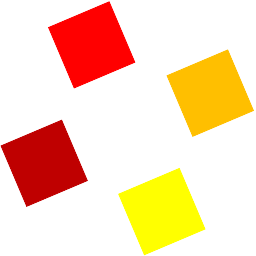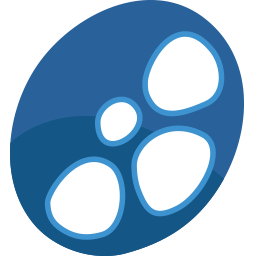Зміст
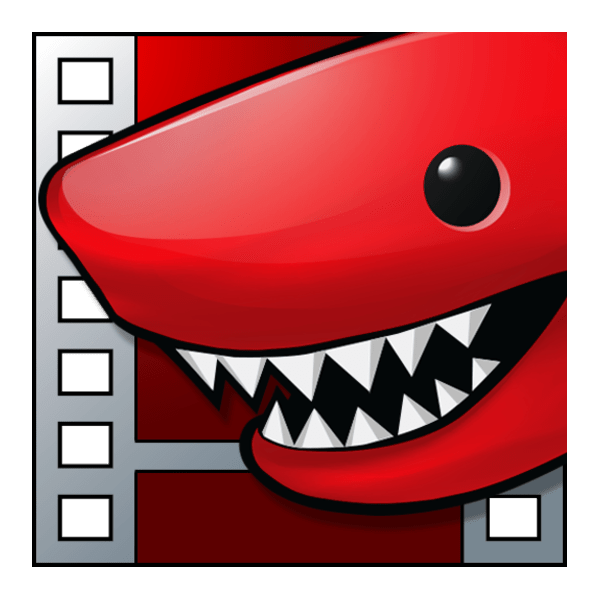
Сьогодні ми розглянемо простий відео редактор Lightworks. Він підійде як звичайним користувачам, так і професіоналам, оскільки надає великий набір інструментів і функцій. З його допомогою можна здійснювати будь-які маніпуляції з медіафайлами. Давайте розглянемо даний софт докладніше.
Локальні проекти
Трохи незвично реалізовано вікно швидкого старту. Кожен проект відображається в режимі попереднього перегляду, є функція пошуку і відновлення незавершеної роботи. Справа вгорі знаходиться Шестерня, після натискання на яку відкривається меню з основними настройками програми. Воно не буде відображатися під час роботи в редакторі.
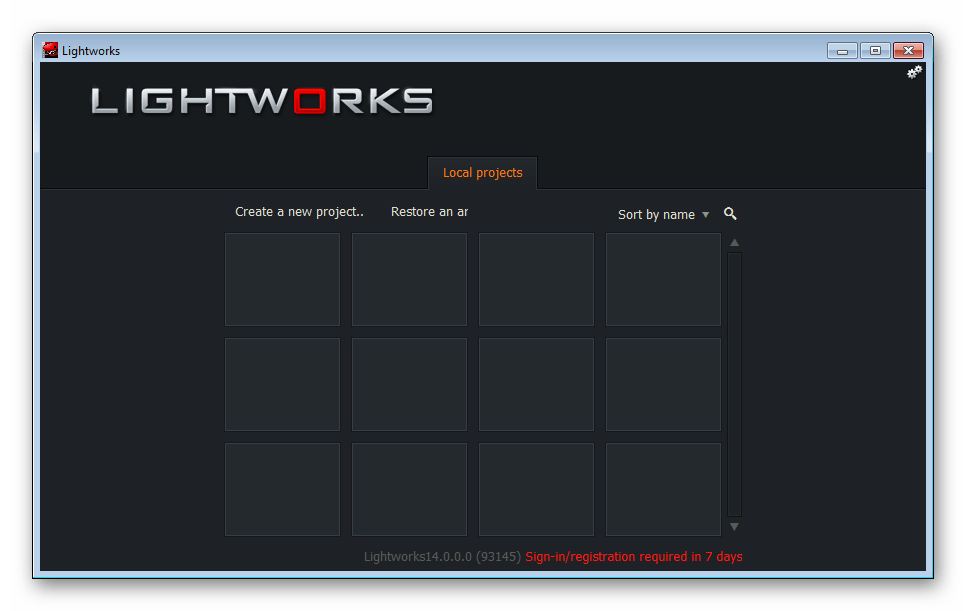
Попередніх налаштувань нового проекту всього дві-вибір імені та налаштування частоти кадрів. Користувач може виставити Frame rate від 24 до 60 FPS. Щоб перейти в редактор, потрібно натиснути кнопку «Create» .

Робоча область
Головне вікно редактора також реалізовано не дуже звично для відеоредакторів. Присутня безліч вкладок, в кожній здійснюються свої процеси і настройки. Зайве місце займає відображення метаданих, це не можна прибрати, а сама інформація потрібна далеко не завжди. Вікно попереднього перегляду стандартне, з основними елементами управління.
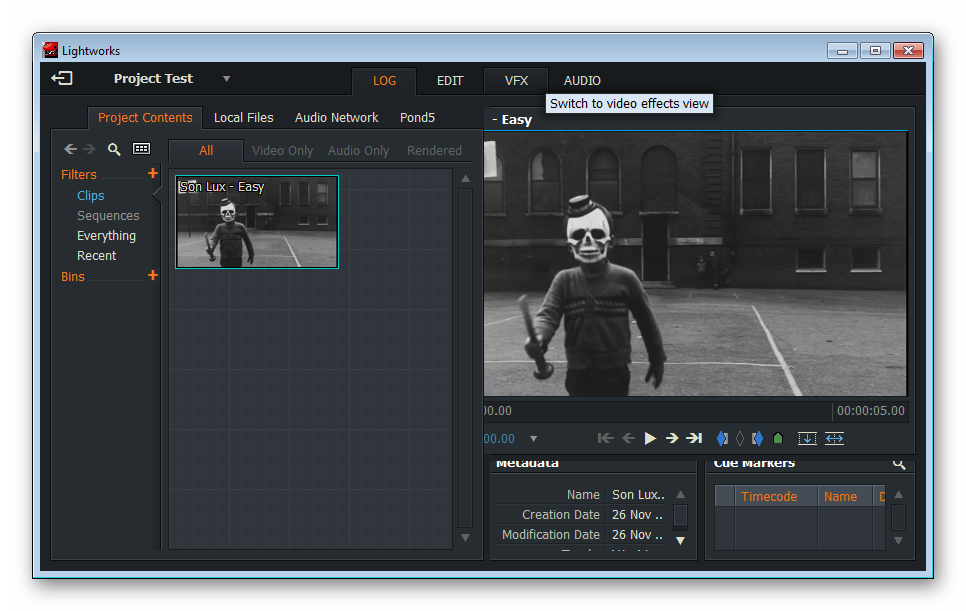
Завантаження аудіо
Користувач може додавати будь-яку музику, збережену на комп'ютері, проте в Lightworks є своя мережа, в якій знаходяться сотні різних композицій. Більшість з них поширюється платно, для здійснення покупки необхідно підключити платіжну карту. Щоб знайти пісню, скористайтеся функцією пошуку.
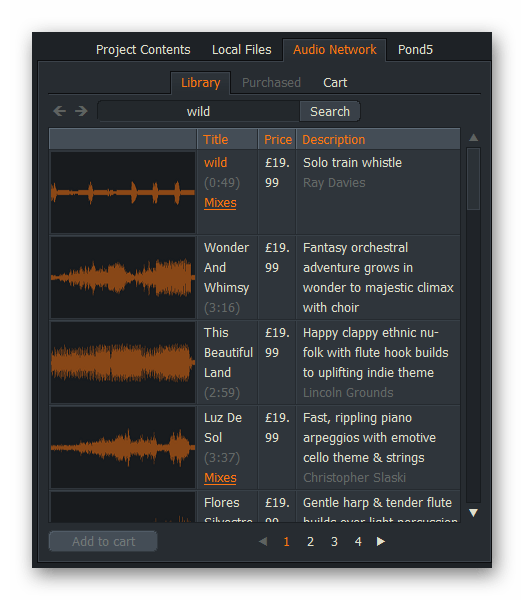
Компоненти проекту
Вікно з елементами проекту вражає всіх, хто коли-небудь використовував відеоредактори. Вони розташовані в лівій частині головного вікна, фільтрація здійснюється за допомогою вкладок, а редагування відбувається зовсім в іншому розділі. Перейдіть у вкладку «Local Files» , щоб додати медіафайли, після цього вони будуть відображатися в «Project Contents» .
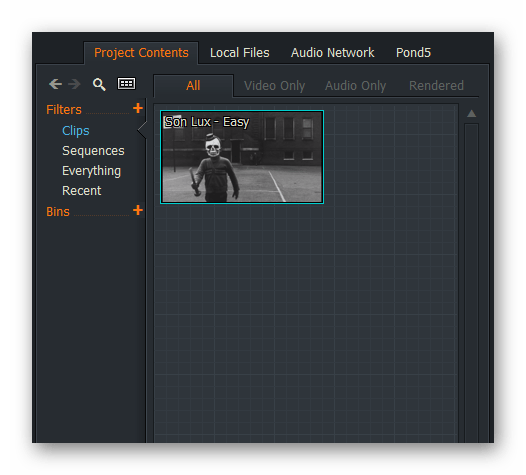
Редагування відеоряду
Щоб приступити до редагування, потрібно перейти в розділ «Edit» . Тут з'являється вже звичний таймлайн з розподілом на рядки, кожен тип файлів знаходиться в своєму рядку. Через «Project Contents» здійснюється перетягуванням. Праворуч знаходиться режим попереднього перегляду, формат і частота кадрів якого відповідають обраним.
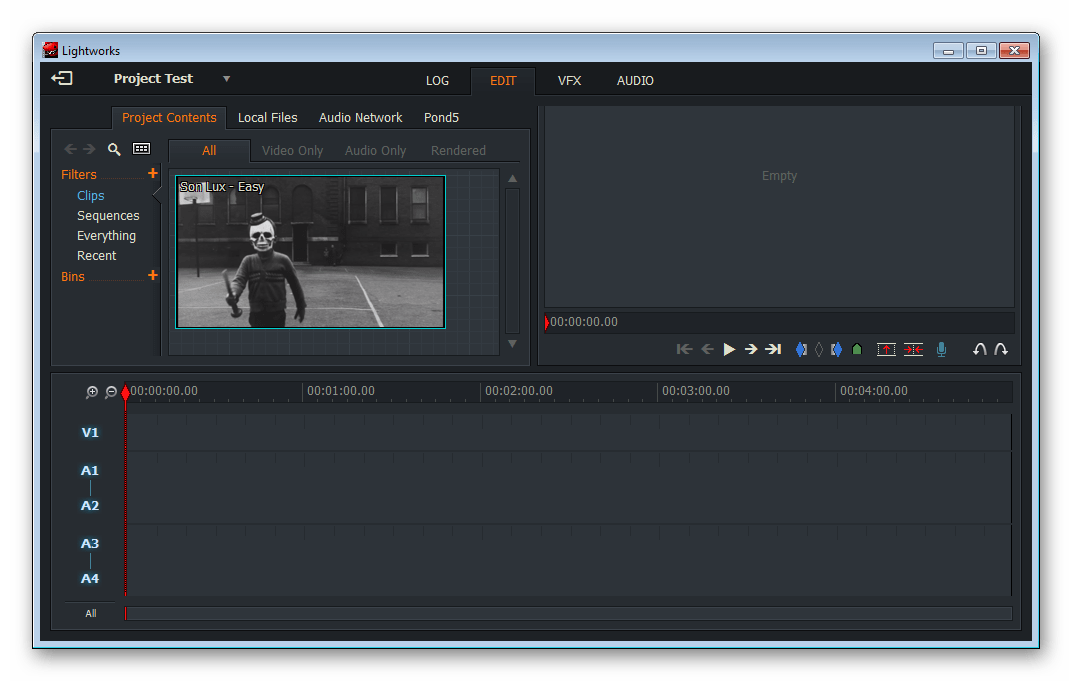
Додавання ефектів
Для ефектів та інших компонентів також відведена окрема вкладка. Вони діляться на категорії, кожна з яких підходить різним типам медіафайлів і тексту. Додати ефект в обране можна, позначивши зірочкою, так його буде простіше знайти при необхідності. У правій частині екрана відображається таймлайн і вікно попереднього перегляду.
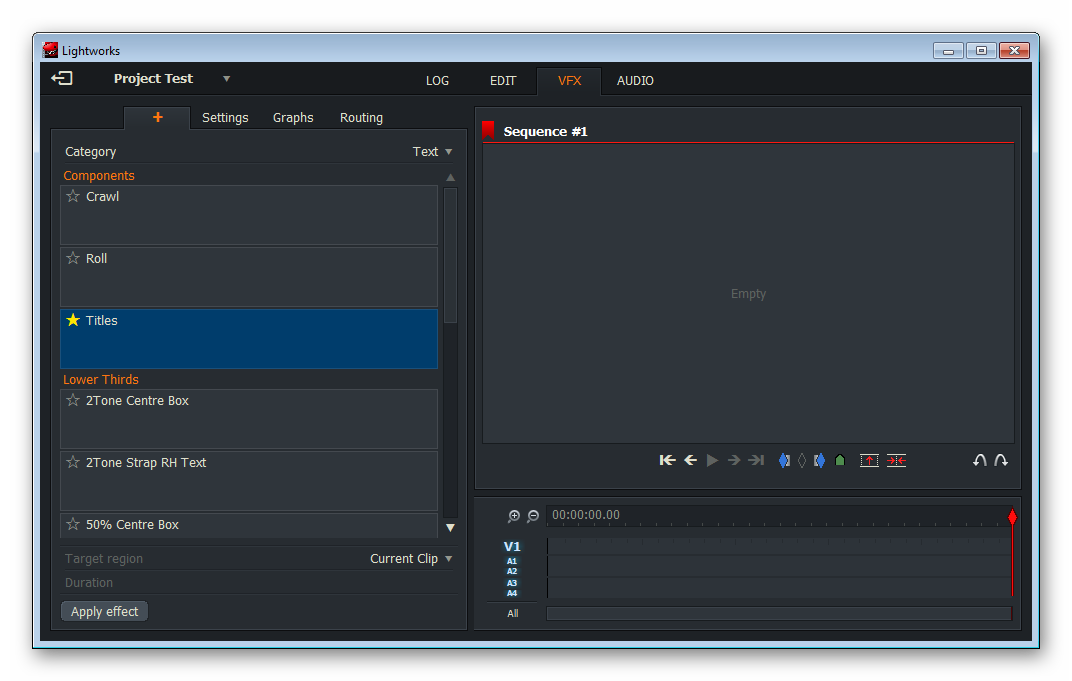
Робота з музичними файлами
Остання вкладка відповідає за роботу з аудіо. У стандартному таймлайні знаходиться чотири рядки, відведені під цей тип файлів. У вкладці доступно застосування ефектів і детальна настройка еквалайзера. Присутній запис звуку з мікрофона і встановлений простий програвач.
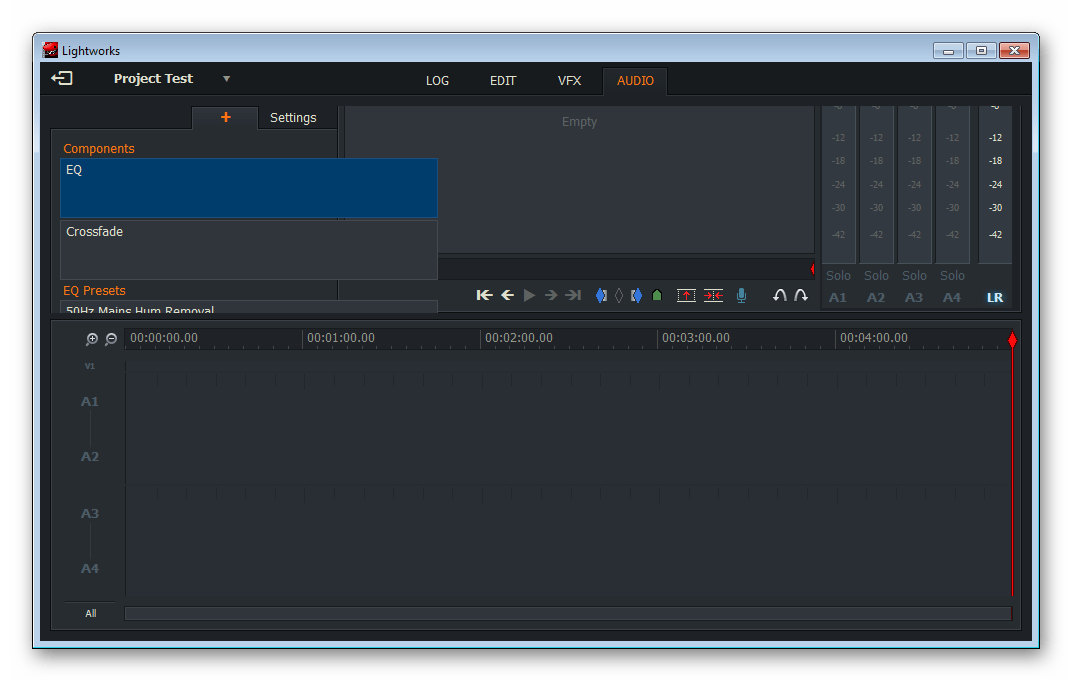
Основні параметри компонентів
Налаштування кожного об'єкта проекту знаходяться в одному спливаючому меню в різних вкладках. Там налаштовується місце збереження файлів (збереження проекту відбувається автоматично після кожної дії), формат, якість і додаткові параметри, характерні певному типу файлів. Така реалізація вікна заощадила багато місця на робочому просторі, а користуватися ним так само зручно, як і меню стандартного розміру.
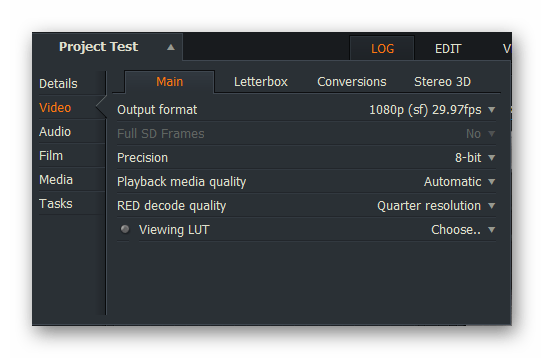
GPU test
Приємним доповненням є наявність тесту відеокарти. Програма запускає рендер, шейдери і проводить інші тести, які покажуть середнє кількості кадрів в секунду. Такі перевірки допоможуть визначити потенціал картки та її здібності в Lightworks.
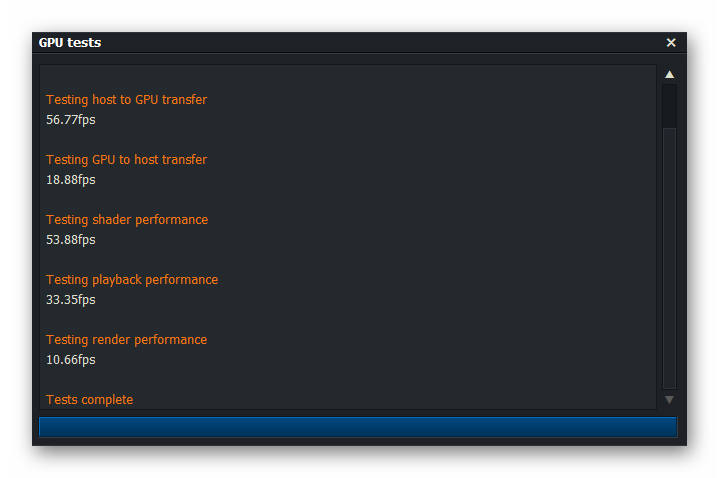
Гарячі клавіші
Переходити по вкладках і викликати певні дії кнопками миші не завжди зручно. Куди простіше скористатися поєднанням клавіш. Їх тут дуже багато, кожна може бути налаштована користувачем. Внизу вікна є функція пошуку, яка допоможе знайти потрібне поєднання.
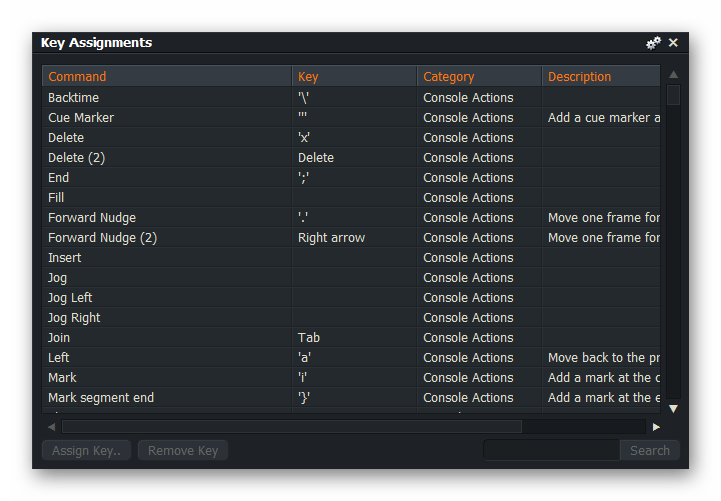
Гідності
- Зручний інтерфейс;
- Проста в освоєнні новими користувачами;
- Присутній великий набір інструментів;
- Робота з багатьма форматами файлів.
Недоліки
- Програма поширюється платно;
- Відсутня Російська мова;
- Не підійде для слабкого ПК.
На цьому огляд Lightworks добігає кінця. На підставі перерахованого вище можна зробити висновок, що програма відмінно підійде як любителям, так і професіоналам монтажу відео. А унікальний зручний інтерфейс зробить роботу ще простіше.
Завантажити пробну версію Lightworks
Завантажити останню версію програми з офіційного сайту